

Av Gina Barrow, senast uppdaterad: May 18, 2022
Musikälskare förlitar sig alltid på att låtarna de lyssnar sätter deras stämning. Du kan lyssna på din groove medan du gör något vid sidan av. Och naturligtvis är iPoden deras älskade partner för jobbet. Men att hantera en iPod är ganska utmanande om du inte kan något liknande hur du torkar din iPod.
Låt oss alla ta reda på det hur tar jag bort låtar från iPod med och utan iTunes i den här artikeln.
Del #1: Hur man tar bort låtar från iPod utan iTunesDel #2: Hur tar jag bara bort låtar från iPod utan att ta bort dem i iTunesDel #3: Hur tar jag bort låtar från iPod och iTunes bibliotekDel #4: Hur tar jag bort låtar från iPodDel #5: Hur tar jag bort alla låtar från iPodDel #6: Sammanfattning
I grund och botten kan du uppdatera och hantera din iPod via iTunes, särskilt om du använder de klassiska, shuffle- och nanoversionerna. Det verkar ganska utmanande att hitta ett sätt hur tar jag bort låtar från iPod utan iTunes.
Lyckligtvis är detta nu möjligt med hjälp av FoneDog iPhone Cleaner. Du kan städa upp din iPod med bara några klick. FoneDog iPhone Cleaner har en Clean Up iPhone-funktion som låter dig ta bort stora och gamla filer som kan ha funnits i din enhet ganska länge och till och med hjälpa dig ta bort iCloud-musik från iPhone. Bortsett från det tar den också bort alla cacher, inklusive de från iTunes och till och med tillfälliga och dolda filer.
Gratis nedladdning Gratis nedladdning
Du förstår, att ta bort dessa typer av filer manuellt är lite av en huvudvärk eftersom du behöver lägga tid och ansträngning på att göra det. Men när du använder FoneDog iPhone Cleaner, allt du behöver göra är att följa den här guiden:
När du har laddat ner FoneDog iPhone Cleaner, starta programvaran och anslut din iPod med en USB-kabel.
För att börja städa upp din iPod, gå till Frigör utrymme menyalternativet till vänster på skärmen. I början av programskärmen kan du också klicka på se din lagring och utföra en Quick Scan. Men detta ger dig bara en förhandsvisning av vilka typer av skräpfiler du kan ta bort.

Välj Ta bort stora filer undermenyn och vänta sedan tills alla filer kommer att visas. Du kan också använda filterknapparna för att snabbt visa resultaten.
Från rullgardinsmenyn kan du välja alla ljudfiler för att kontrollera vilka av dina låtar du snabbt kan radera.

När alla filer visas på din skärm, markera rutorna bredvid de låtar du vill ta bort. Markera dem individuellt och när du är klar klickar du på Radera knappen och klicka Bekräfta för att radera de valda låtarna.
Alla valda låtar kommer att tas bort från din iPod, utan behov av iTunes.

iTunes är din officiella partner när det gäller att lägga till, ta bort och hantera din iPod. Men det verkar lite smidigt att ta bort låtarna från själva iPoden men ändå behålla dem på datorn. Ofta slutar du med att du raderar hela biblioteket.
Så här gör du det effektivt:

De raderade låtarna kommer inte längre att vara synliga i ditt iTunes-bibliotek. Du kan nu lägga till nya låtar och synkronisera din iPod.
Lagringsutrymme är ditt största problem om du har massor av låtar på din iPod. Vi vet alla att ljudfiler är stora men att vibbar till dina favoritlåtar är viktigare.
Du kan faktiskt bli av med alla låtar på din iPod om du föredrar att skapa ett helt nytt bibliotek. Om du föredrar att ta bort låtarna helt från din iPod och iTunes-biblioteket, följ dessa steg:
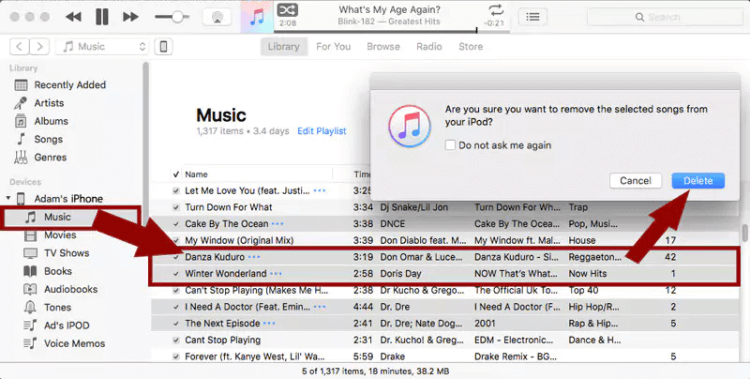
Du kan nu lägga till nya låtar och synkronisera din enhet med iTunes igen.
iPod-användare vet väl hur mödosamt obekvämt det är att ta bort låtar från enheten. Äldre iPod-modeller är till och med ett krångel när det gäller att lägga till och ta bort musik.
Bra, med den senaste iOS-uppdateringen kan du nu utföra denna uppgift direkt på iPod. Om din iPod körs på iOS 8 och lägre, här är stegen:
iOS 8.4 och senare:
Slutligen, förutom att veta hur jag tar bort låtar från iPod, om du planerar att utföra en rensning som att ta bort alla låtar från din iPod för att starta en annan samling, kan du också göra det via dina enhetsinställningar.
Folk läser ocksåEnklaste guiden om hur man tar bort låtar från iTunesHur man tar bort låtar från iPod utan iTunes
Inga fler funderingar om 'hur tar jag bort låtar från iPod' längre eftersom den här artikeln erbjöd dig olika sätt att ta bort dem smidigt.
Du kan välja att ta bort låtarna från själva iPoden men behålla dem på din iTunes, eller så kan du också ta bort låtarna från biblioteket. Dessa steg är lite knepiga men värt det.
Men om du letar efter det mest effektiva och bekväma sättet, är FoneDog iPhone Cleaner något för dig. Den har alla nödvändiga verktyg du behöver för att snabbt radera låtar och till och med hantera din lagring.
Lämna en kommentar
Kommentar
iPhone Cleaner
Frigör enkelt lagringsutrymme och snabba upp din iPhone
Gratis nedladdning Gratis nedladdningHeta artiklar
/
INTRESSANTTRÅKIG
/
ENKELSVÅR
Tack! Här är dina val:
Utmärkt
Betyg: 4.8 / 5 (baserat på 72 betyg)